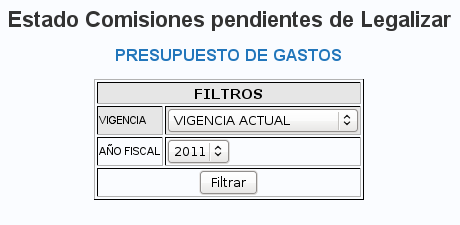Informe Comisiones Pendientes de Legalizar
En esta pantalla debe realizar los siguientes filtros:
Vigencia: Seleccionar el tipo de vigencia, por defecto aparece VIGENCIA ACTUAL
Año Fiscal: Seleccionar el año fiscal, por defecto aparece el año actual
Seleccione los datos según las necesidades de búsqueda y a continuación de clic en el botón "Filtrar".
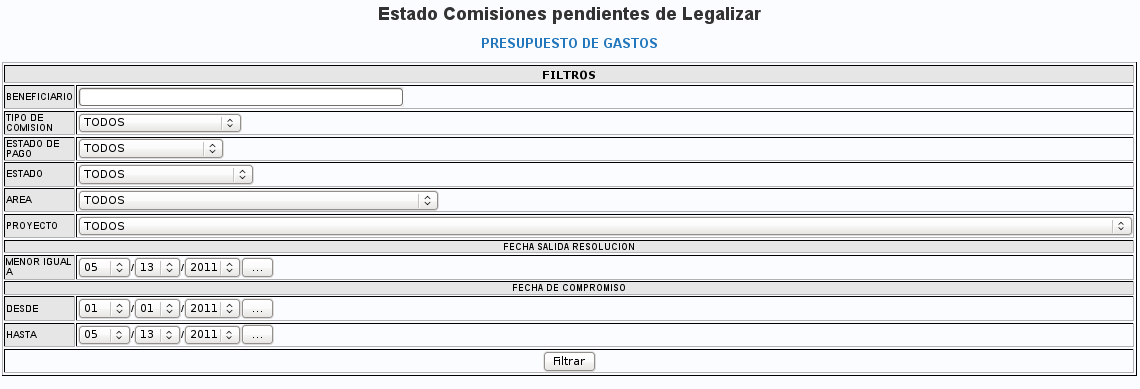
Este informe presenta el estado de legalizacion de las comisiones
pendientes por cerrar, se pueden aplicar los siguientes filtros:
Beneficiario: Ingrese el número de identificación o el nombre del beneficiario.
Tipo de Comisión: Seleccionar el tipo de comisión, si no desea filtrar un caso especifico seleccione la opción TODOS
Estado de Pago: Seleccionar entre Pagado, pendiente de pago, , si no desea filtrar un caso especifico seleccione la opción TODOS
Estado de Legalización: el campo estado contiene lo siguiente:
PENDIENTE DE LEGALIZAR: Todas las comisiones que no se han radicado en financiera.
RADICADO EN FINANCIERA : Todas las comisiones radicadas en financiera y pendientes de cerrar.
TODOS : Si no desea filtrar un caso especifico seleccione la opción.
Area: Seleccione un area, , si no desea filtrar un caso especifico seleccione la opción TODOS
Proyecto: Seleccione un proyecto, si no desea filtrar un caso especifico seleccione la opción TODOS
Menor Igual A:Fecha de Salida Resolución menor o igual a. El sistema presenta la fecha de proceso actual, se filtran las comisiones pendientes de cierre cuya fecha de salida según Resolución sea menor o igual a la fecha de proceso.
Fecha Inicio Seleccione el primer rango de fecha por el que desea filtrar, por defecto aparece el primer dia del año.
Fecha Fin Seleccione hasta que fecha desea filtrar, por defecto aparece la fecha del proceso.
Seleccione e ingrese los datos según las necesidades de búsqueda y a continuación de clic en el botón "Filtrar".

En esta grilla se presentan las comisiones que cumplen con los filtros realizados en el paso anterior, en la parte superior del informe se muestra un resumen de los filtros que realizó.
En la parte inferior encuentra 3 botones
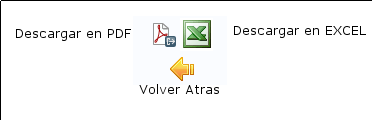
 De clic en el botón a continuación se le descargará el informe en versión pdf.
De clic en el botón a continuación se le descargará el informe en versión pdf.
![]() De clic en el botón a continuación se le descargará el informe en versión excel.
De clic en el botón a continuación se le descargará el informe en versión excel.
 De clic en el botón a continuación se direccionara a la pantalla anterior.
De clic en el botón a continuación se direccionara a la pantalla anterior.
 |
Attachments (8)
- Info_pendiente_comis2.png (41.0 KB ) - added by 13 years ago.
- Info_comis_pend2.png (25.8 KB ) - added by 13 years ago.
- Info_comis_pend.png (12.2 KB ) - added by 13 years ago.
- volver.png (900 bytes ) - added by 13 years ago.
- filtrar.png (601 bytes ) - added by 13 years ago.
- salidas.png (2.0 KB ) - added by 13 years ago.
- Info_pendiente_comis2.2.png (106.9 KB ) - added by 13 years ago.
- botones.png (6.4 KB ) - added by 13 years ago.
Download all attachments as: .zip